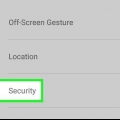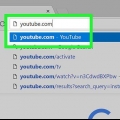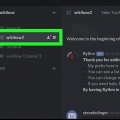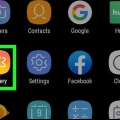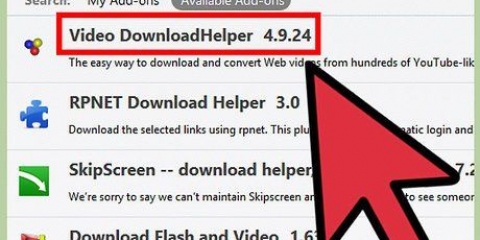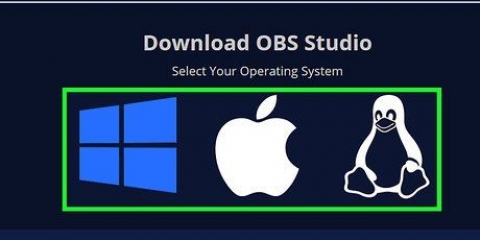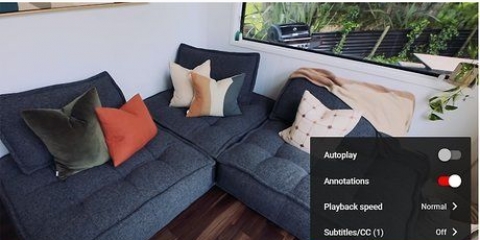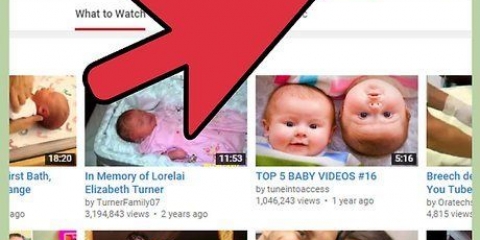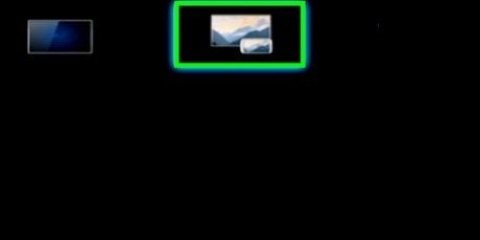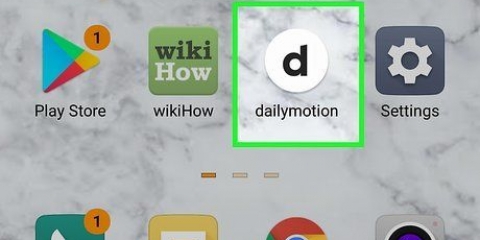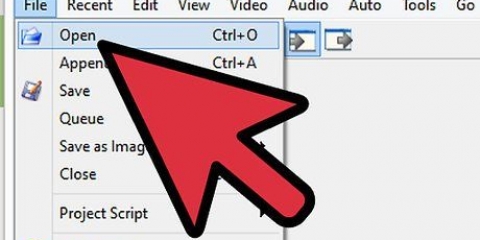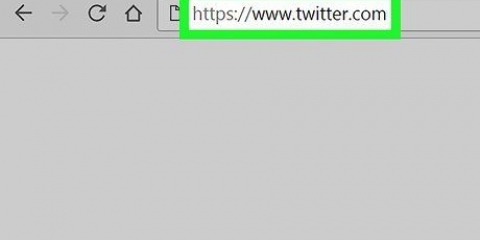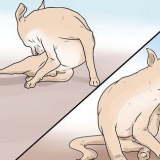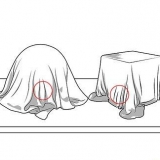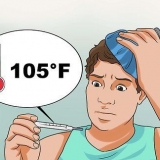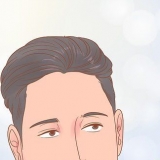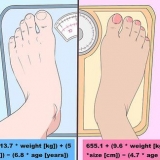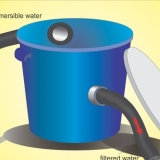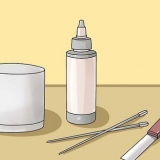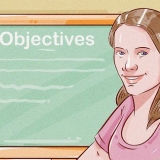http://m.Facebook.se/.
http://m.Facebook.se/.














Facebook-spara videor
Genom att spara Facebook-videor på din dator eller enhet kan du titta på dina favoritvideor offline eller vid ett senare tillfälle utan att behöva vara inloggad på webbplatsen för sociala medier. Denna handledning förklarar hur du laddar ner och sparar Facebook-videor direkt från webbplatsen och hur du sparar Facebook-videor på din Android- eller iOS-mobilenhet med appar och webbplatser från tredje part.
Steg
Metod 1 av 4: Spara videor som du har lagt upp

2. Välj alternativet för att "spela upp" videon och klicka sedan på "Alternativ" under videon.

3. Klicka på "Ladda ner SD" eller "Ladda ner HD" beroende på dina preferenser för videokvalitet. SD är standardupplösning och HD är högupplöst, som är större i filstorlek. Videon kommer nu att laddas ner till din webbläsare.
Följ stegen som beskrivs i metod 2 för att spara videor som lagts upp av vänner om det inte finns några nedladdningsalternativ. Det betyder att videon inte ursprungligen laddades upp av dig till din Facebook-profil.

1. Logga in på Facebook och navigera till videon du vill spara.

2. Välj alternativet för att "spela upp" videon. URL:en i adressfältet ändras för att visa URL:en till Facebook-videon.
 http://m.Facebook.se/.
http://m.Facebook.se/.
4. Tryck enter". Sidan kommer att uppdateras för att visa Facebooks mobilversion av videon. Att titta på mobilsidan aktiverar HTML5-funktionen på Facebook så att användarna har möjlighet att spara videor på sin dator.

6. Högerklicka på videon och välj "Spara mål som" eller "Spara video som".

7. Välj var du vill spara videon på din dator.

1. Starta Google Play Butik eller App Store på din Android- eller iOS-enhet. App Store innehåller gratis och betalda tredjepartsappar som låter dig titta på Facebook-video"s direkt till din enhet.

3. Tryck på en app för att lära dig mer om dess funktioner och priser för just den appen. "Video Downloader for Facebook" är titeln på en app som tillhandahålls av flera tredjepartsutvecklare, inklusive XCS Technologies, Lambda Apps och Linterna Apps.

4. Välj alternativet för att installera eller köpa appen. Vissa appar är gratis, medan andra kostar $0,99 eller mer.

6. Starta applikationen och följ instruktionerna för appen för att spara Facebook-videon på din enhet.
Metod 4 av 4: Spara videor på en iOS-enhet

2. Leta efter en app som heter "MyMedia File Manager" av Alexander Sludnikov. Denna app låter dig hantera mediafiler på din iOS-enhet, inklusive Facebook-video"s.

4. Starta Facebook och navigera till videon du vill spara.

5. Välj alternativet för att "spela upp" videon och tryck sedan på ikonen "Dela".

7. Öppna appen "MyMedia File Manager" och tryck på "Webbläsare".

8. Navigera till SaveFrom-webbplatsen påhttp://sv.rädda från.bara/. Denna sida låter dig ladda ner och lagra media från tredje parts webbplatser.

10. Tryck på pilknappen bredvid sökfältet. Sajten SaveFrom dekrypterar länken och visar en lista med nedladdningsalternativ.

11. Tryck på "Ladda ner video". Videon kommer att laddas ner till din iOS-enhet och visas på fliken "Media i MyMedia File Manager".

13. Tryck på "Spara till kameraalbum". Facebook-videon kommer nu att sparas i kamerarullen på din iOS-enhet.
">"> Оцените, пожалуйста статью